El modelado de datos te ayuda a dar forma a tus datos en Looker Studio para crear informes útiles y enfocados. Este proceso implica configurar los datos y los metadatos para que se alineen con tus objetivos comerciales, ya que refina la forma en que Looker Studio organiza los datos en dimensiones, métricas y campos calculados. Puedes aplicar estas técnicas de modelado en tres niveles distintos: dentro de un informe, en la fuente de datos o directamente en el conjunto de datos subyacente.
Usa las funciones de modelado de datos para ajustar las propiedades de los campos, crear campos calculados y aplicar filtros. Estas capacidades te permiten transformar datos sin procesar, obtener estadísticas nuevas y controlar el acceso a los datos, lo que, en última instancia, mejora la relevancia y la claridad de tus informes de Looker Studio.
Antes de comenzar
Para aprovechar al máximo esta página, debes conocer los siguientes temas:
Cómo organiza tus datos Looker Studio
Antes de profundizar en los detalles del modelado de datos, es útil comprender cómo organiza tus datos Looker Studio. Cada gráfico y tabla que creas en Looker Studio se basa en una estructura de datos tabulares compuesta por columnas y filas. Las columnas, llamadas campos, definen los datos que contiene cada fila. La información que define tus datos se conoce como metadatos.
Existen dos tipos de campos en Looker Studio:
- Las dimensiones son tus categorías o etiquetas. Las dimensiones describen qué estás midiendo. Por ejemplo:
- País
- Nombre del producto
- Fecha
- Las métricas son tus mediciones. Las métricas te indican cuánto hay de algo. Por ejemplo:
- Ventas
- Vistas de página
- Cantidad de clics
Cuando crees una fuente de datos, verás las dimensiones y métricas que proporciona el conector que usaste para conectarte al conjunto de datos subyacente. Además de estos campos predeterminados, puedes crear estos otros tipos de campos:
Los campos calculados usan fórmulas para crear nuevas métricas o dimensiones que se derivan de tus datos. Por ejemplo:
Price * DiscountTODAY() - 7IF(FINAL GRADE > 35, "PASS", "FAIL")
Los parámetros y las variables te permiten personalizar tus informes en función de la entrada del usuario. Obtén más información sobre los parámetros.
En conjunto, estos campos (dimensiones, métricas, campos calculados, parámetros y variables) son los componentes básicos de tus informes. El modelado de datos te permite ajustar estos componentes básicos para ayudarte a crear informes útiles de Looker Studio.
Dónde puedes modelar tus datos
Existen tres niveles en los que puedes modelar tus datos:
- En el informe
- En la fuente de datos
En el conjunto de datos subyacente
Puedes pensar en estos niveles de modelado como una pirámide invertida. Puedes combinar estos niveles. El lugar donde modeles tus datos dependerá de lo que necesites.
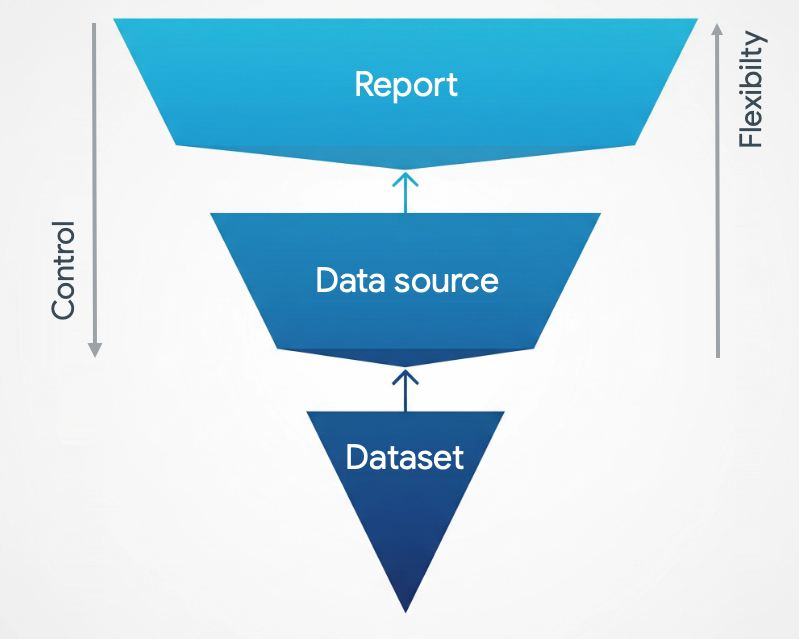
El modelado de datos a nivel del conjunto de datos se realiza fuera de Looker Studio. Aquí, el enfoque cambia de equilibrar la flexibilidad con el control a garantizar que tus datos y metadatos sean exactamente como deseas antes de que lleguen a Looker Studio.
En las siguientes secciones, se explican estos niveles de modelado con más detalle.
Modelado a nivel del informe
El modelado de datos a nivel del informe ofrece la mayor flexibilidad a los editores de informes para modificar y explorar los datos según lo consideren adecuado, de manera similar a jugar libremente con los bloques de construcción.
Cuando modeles datos a nivel del informe, ten en cuenta los siguientes puntos:
- Las funciones de modelado que se aplican mientras se edita un informe residen exclusivamente en ese informe, por lo que diferentes informes pueden mostrar diferentes estadísticas, incluso si utilizan la misma fuente de datos.
- El modelado a nivel del informe proporciona el menor grado de control sobre tus datos. Los editores de informes pueden ver y editar los campos de las fuentes de datos incorporadas.
- Los usuarios que pueden ver los informes pueden ver ciertos parámetros de configuración del modelado. Consulta el modelado de datos y el acceso a los datos para obtener más detalles.
Modelado a nivel de la fuente de datos
El modelado de datos a nivel de la fuente de datos te permite ejercer más control sobre los datos. Puedes restringir quién puede editar la fuente de datos y evitar que se modifiquen los campos del informe. El modelado a nivel de la fuente de datos ayuda a garantizar que todos tus informes se basen en una única fuente de información.
Cuando modeles datos a nivel de la fuente de datos, ten en cuenta los siguientes puntos:
- Las funciones de modelado que se aplican mientras se edita una fuente de datos residen en esa fuente de datos.
- El modelado a nivel de la fuente de datos hace que el modelo esté disponible para cada gráfico y cada informe que lo use.
- Algunas funciones de modelado de datos solo están disponibles a nivel de la fuente de datos. Por ejemplo, solo puedes agregar descripciones de campos en la fuente de datos. Por el contrario, excepto en los informes que usan el conector de Looker, solo puedes aplicar filtros a nivel del informe.
- Los usuarios que pueden ver los informes pueden ver ciertas configuraciones de modelado a nivel de la fuente de datos. Para obtener más detalles, consulta modelado y acceso a los datos.
Modelar datos en el conjunto de datos subyacente
El modelado de datos en el conjunto de datos subyacente garantiza que cada fuente de datos conectada reciba los datos precisos que necesita. Este enfoque suele ser preferible cuando se preparan los datos antes de que lleguen a Looker Studio.
Por ejemplo, escribir una consulta en SQL directamente en el conector de BigQuery puede ser más eficiente y eficaz que usar funciones o filtros de Looker Studio para transformaciones de datos complejas.
El modelado a nivel del conjunto de datos proporciona el mayor grado de seguridad para tus datos. Los editores de fuentes de datos no pueden acceder al conjunto de datos subyacente, a menos que se les hayan otorgado permisos directos de forma explícita.
Cómo modelar tus datos
Puedes modelar tus datos con las siguientes funciones:
- Ajustar las propiedades de los campos, como el nombre, el tipo de datos o la agregación
- Crear campos calculados que extiendan o transformen los datos básicos
- Aplicar filtros a los datos para incluir o excluir ciertos valores
Cómo ajustar las propiedades de los campos
Los campos de tu fuente de datos tienen un conjunto predeterminado de propiedades que proporciona el conector que se usa para crear esa fuente de datos, como se muestra en la siguiente tabla.
Consulta las propiedades de los campos que puedes editar
| Propiedad | Descripción |
| Nombre del campo | El nombre del campo aparece como la columna Campo en la fuente de datos y como el Nombre visible en el chip de campo del panel de propiedades del informe. |
| Tipo de datos | El tipo de datos aparece como la columna Tipo en la fuente de datos y como el Tipo de datos en el chip de campo del panel de propiedades del informe.
La propiedad de tipo de datos le indica a Looker Studio qué tipo de datos esperar cuando procesa el campo. El tipo de datos determina cómo aparecen los datos en tus informes, así como las operaciones que se permiten y las que no. Por ejemplo, no puedes aplicar una función aritmética a un campo de Texto ni usar un campo de Número como la dimensión de período en un informe. |
| Agregación | La agregación aparece como la columna Agregación predeterminada en la fuente de datos y como la columna Agregación en el chip de campo del panel de propiedades del informe.
La agregación resume los datos de un campo. Hay tres métodos predeterminados disponibles, según la fuente de los datos y cómo se definen en el conjunto de datos:
|
| Descripción | La columna Descripción de la fuente de datos te permite agregar anotaciones a campos individuales. No puedes cambiar la descripción de un campo a nivel del informe.
Algunos conectores, como Looker y Search Ads 360, proporcionan descripciones de los campos automáticamente. Para mostrar las descripciones de los campos en los gráficos de tabla, habilita la opción de estilo Mostrar descripciones de los campos en las propiedades de la tabla. La opción Mostrar descripciones de los campos se habilita automáticamente para los gráficos que están conectados a una fuente de datos de Looker o Search Ads 360. |
| Formato de pantalla | La propiedad Formato de visualización te permite cambiar la forma en que se muestra un campo de número o fecha en un gráfico. Formato de visualización solo aparece en el chip de campo del panel de propiedades del informe. |
| Cálculo de la comparación | La propiedad Cálculo de comparación te permite comparar cada fila de datos con el total general de ese campo. El cálculo de comparación solo aparece en el chip de campo del panel de propiedades del informe. |
| Cómo ejecutar cálculos | La propiedad Cálculo acumulado te permite calcular resultados acumulativos para tus datos. Cálculo en ejecución solo aparece en el chip de campo del panel de propiedades del informe. |
Para cambiar las propiedades de los campos a nivel de la fuente de datos, edita la fuente de datos.
Para cambiar las propiedades de los campos a nivel del informe, sigue estos pasos:
- Edita el informe y, luego, selecciona un gráfico.
- En el panel de propiedades del gráfico, coloca el cursor sobre el ícono de tipo de datos del campo. El ícono de tipo de datos cambia al ícono de lápiz de edición.
- Haz clic en el lápiz de edición .
- En el cuadro de diálogo que aparece, edita las propiedades del campo.
Para evitar que los editores de informes cambien las propiedades de los campos, edita la fuente de datos y desactiva la opción Edición de campos en los informes. Obtén más información para editar campos.
Modelar datos con campos calculados
Los campos calculados te permiten crear campos nuevos derivados de tus datos. Los campos calculados aparecen en la lista de campos con el símbolo fx.
Los campos calculados que creas en la fuente de datos están disponibles para todos los informes que usan esa fuente de datos. Los campos calculados que creas en un gráfico del informe solo están disponibles en ese gráfico.
Obtén más información sobre los campos calculados.
Aplicar filtros
Puedes limitar los datos de un informe aplicando un filtro para reducir la información que se muestra a los usuarios. Los filtros te ayudan a enfocarte en los datos más importantes, lo que hace que tus informes sean más relevantes para tu público.
Puedes aplicar filtros a un solo componente, a un grupo de componentes, a una página completa o a todo el informe.
Obtén más información sobre las propiedades de los filtros.
Modelado y acceso a los datos
Los metadatos de un informe incluyen la configuración de visualización de las funciones de modelado a nivel del informe, como la configuración de filtros, o los nombres de los campos calculados que se crean desde el panel de propiedades. Los metadatos del informe son visibles para cualquier persona que tenga acceso de lectura al informe y examine las solicitudes de red del informe o haga una copia de él.
Solo los editores de fuentes de datos pueden ver la configuración de visualización de las funciones de modelado a nivel de la fuente de datos, como las descripciones de los campos o los nombres de los campos calculados que se crean dentro de la fuente de datos. Sin embargo, los usuarios siempre pueden acceder a algunos aspectos del modelo de la fuente de datos, como el tipo de conector y los nombres de las columnas del esquema de la fuente de datos.

